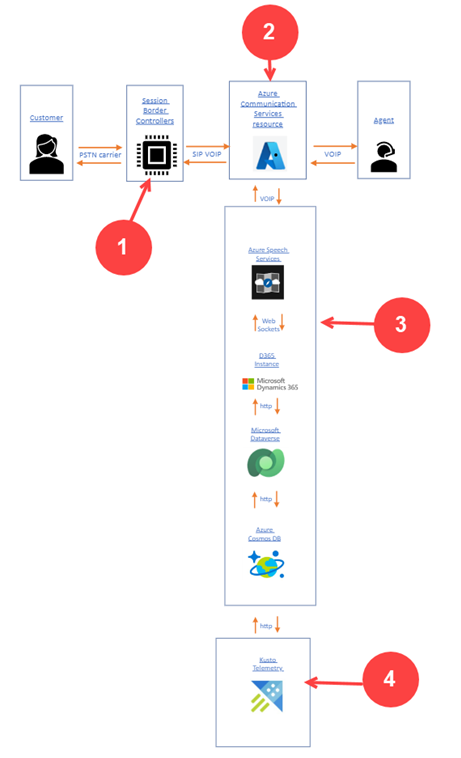Çağrı kaydını, transkripsiyonu ve gerçek zamanlı çeviriyi yapılandırma
Not
Özellik kullanılabilirliği bilgileri aşağıdaki gibidir.
| Dynamics 365 Contact center - yerleşik | Dynamics 365 Contact Center - bağımsız | Dynamics 365 for Customer Service |
|---|---|---|
| Evet | Evet | Evet |
Önemli
Power Virtual Agents yetenekleri ve özellikleri, Microsoft Copilot genelinde üretken yapay zekaya ve gelişmiş tümleştirmelere yapılan önemli yatırımların ardından artık Microsoft Copilot Studio'nun parçasıdır.
Bazı makalelerde ve ekran görüntülerinde, belgeler ve eğitim içeriği güncelleştirilirken Power Virtual Agents'a başvurulabilir.
Yönetici olarak, canlı çeviri, transkripsiyon ve aramaların kaydedilmesini etkinleştirebilirsiniz. Bu seçenekler, temsilcilerin ve gözetmenlerin müşterilerle yapılan görüşmeleri kendileri için varsayılan olarak ayarlanan dilde görüntülemesine ve ayrıca müşteri çağrılarının transkriptlerini görüntülemesine olanak tanır.
Önemli
- Çoğu ülke ve eyalet, PSTN (Genel Anahtarlamalı Telefon Ağı) aramaları, sesli aramalar ve görüntülü aramaların kaydında geçerli olan yasalara ve düzenlemelere sahiptir ve kullanıcıların ilk olarak iletişimlerinin kaydedilmesine izin vermesini gerektirebilir. Arama kaydı ve transkripsiyon özelliklerini yasalara uygun olarak kullanmak sizin sorumluluğunuzdadır. Arama kaydı özelliklerini kullanmadan önce, kaydedilen iletişimlerin taraflarından her katılımcı için geçerli tüm yasalara uygun bir şekilde onay almalısınız.
- Ses kanalıyla etkileşimli sesli yanıt sistemi (IVR) olarak Copilot Studio botlarını kullanırsanız ses iş akışında döküm ve kayıt ayarı etkinleştirilmemiş olsa bile Copilot Studio'ta aramaların dökümü oluşturulur.
Ses için arama kaydını ve transkripsiyonu etkinleştirme
Ses için arama kaydı ve dökümünü etkinleştirmek için öncelikle Event Grid sistem konularını kaydederek uygulamalarınızı Azure İletişim Hizmetleri olaylarını dinlemek üzere yapılandırmanız gerekir. Daha fazla bilgi için, Arama kaydı ve SMS hizmetlerini etkinleştirme bölümüne bakın.
Customer Service yönetim merkezi veya İletişim Merkezi yönetim merkezi uygulamasında, kayıtları ve dökümleri etkinleştirmek istediğiniz iş akışını seçin.
Telefon numarası bölümünde, kalem simgesinin yanında Düzenle'yi seçin.
Ses ayarları sayfasında Davranışlar sekmesini seçin.
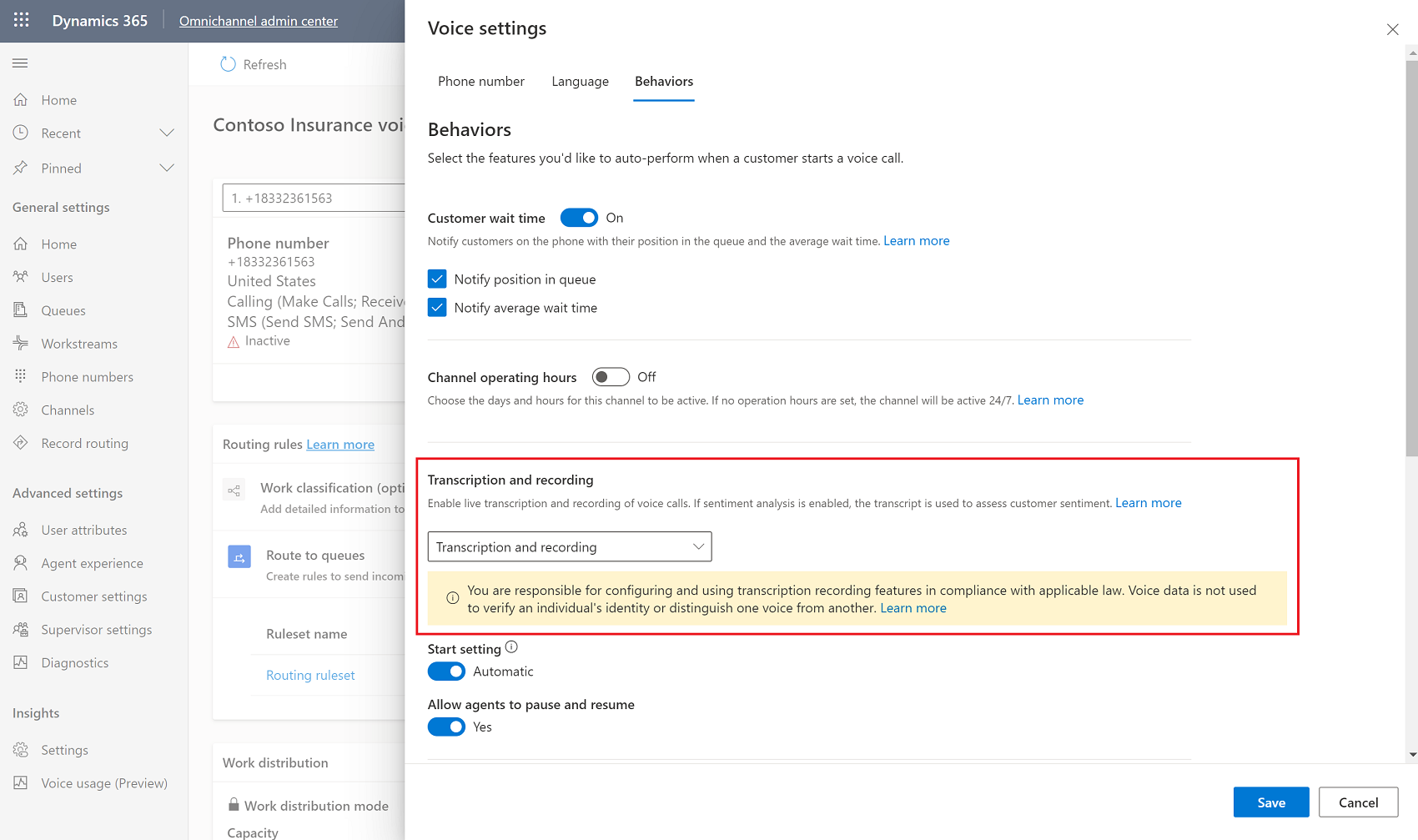
Döküm ve kayıt bölümünde, Döküm ve kayıt açılır menüsünü seçin, ardından Döküm veya Döküm ve kayıt seçeneğini belirleyin.
Başlangıç ayarı bölümünde, arama kaydı ve dökümün arama başladığı anda otomatik olarak başlamasını istiyorsanız Otomatik; aracıların aramalarını kaydedip döküm almasını istiyorsanız Elle seçeneğini belirleyin.
Aracıların kaydettikleri ve kaydettikleri konuşmaların bölümlerini denetlemesine izin vermek istiyorsanız, Aracıların duraklatmasına ve sürdürmesine izin ver geçişini Evet ayarlayın.
Aracı, müşteriyi beklemeye aldığında kayıt ve döküm durdurulmalı ve aracı müşteriyi beklemeden aldığında devam etmeliyse Aracı tutulduğunda otomatik duraklatma ve sürdürmeye izin ver seçeneğinini Evet ayarlayın.
Kaydet'i seçin.
Çağrıların gerçek zamanlı çevirisini etkinleştirme
Çağrılar için çevrilen sesli dökümleri görüntülemek için, çağrı kaydını, transkripsiyonu ve gerçek zamanlı çeviriyi etkinleştirmeniz gerekir. Gerçek zamanlı çeviriyi etkinleştirmek için Temsilci ve müşteri görüşmeleri için gerçek zamanlı çeviriyi etkinleştirme bölümüne bakın
Arama dökümlerini görüntüleme
Customer Service yönetim merkezi veya İletişim Merkezi yönetim merkezinde arama dökümlerini görüntüleyebilirsiniz.
Not
Çağrı dökümlerini yalnızca Customer Service workspace'te ve İletişim Merkezi çalışma alanında görüntüleyebilirsiniz.
Site haritasında Kullanıcılar'ı yönetmeye gidin ve ardından konuşmalarını görüntülemek istediğiniz kullanıcıyı seçin.
İlgili sekmesini seçin ve sonra açılır menüden Konuşmalar'ı seçin.
Pano açılır menüsünden Kapalı konuşmalar'ı seçin.
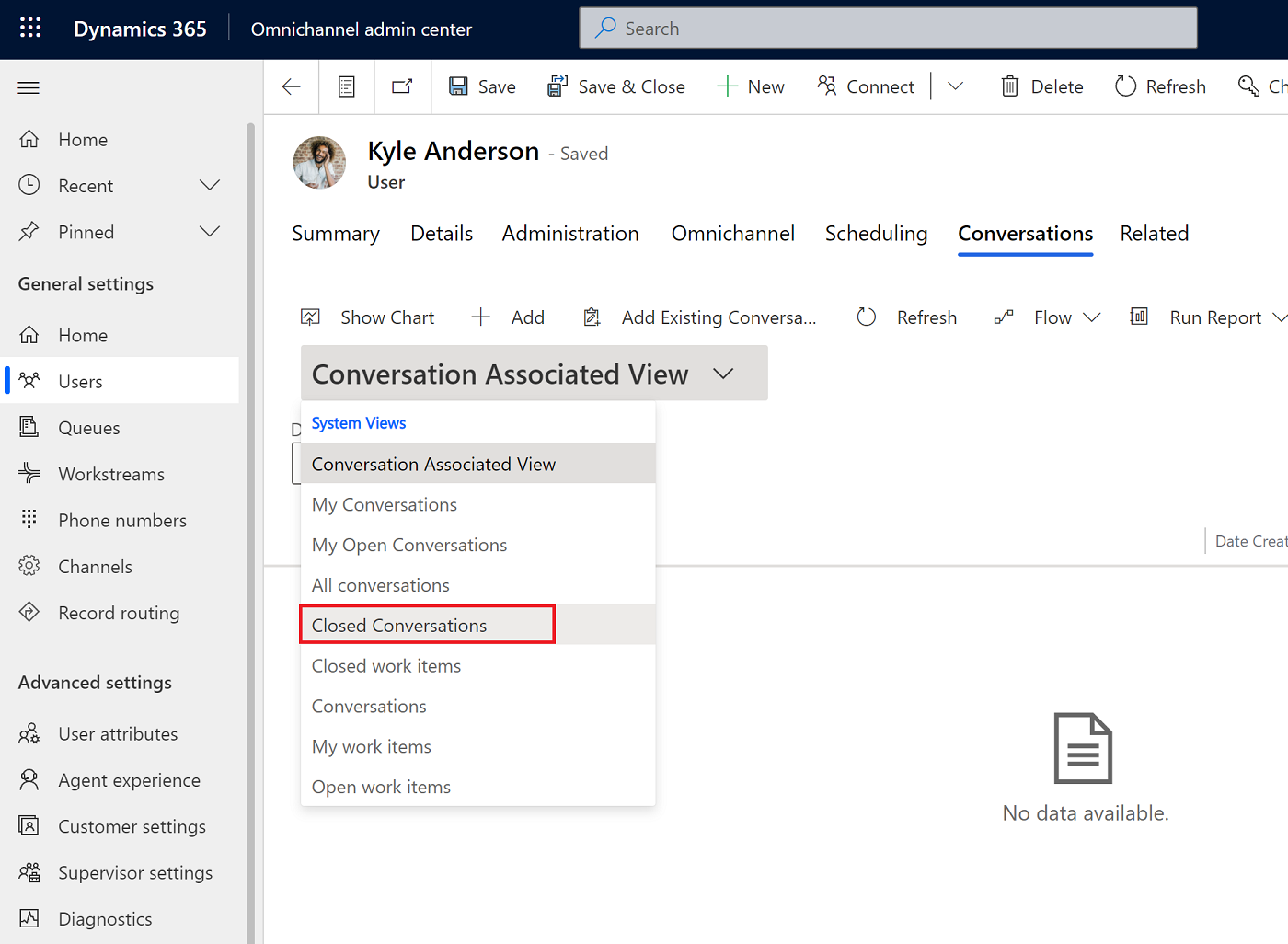
Kayıt ve dökümüne erişmek istediğiniz konuşmayı seçin.
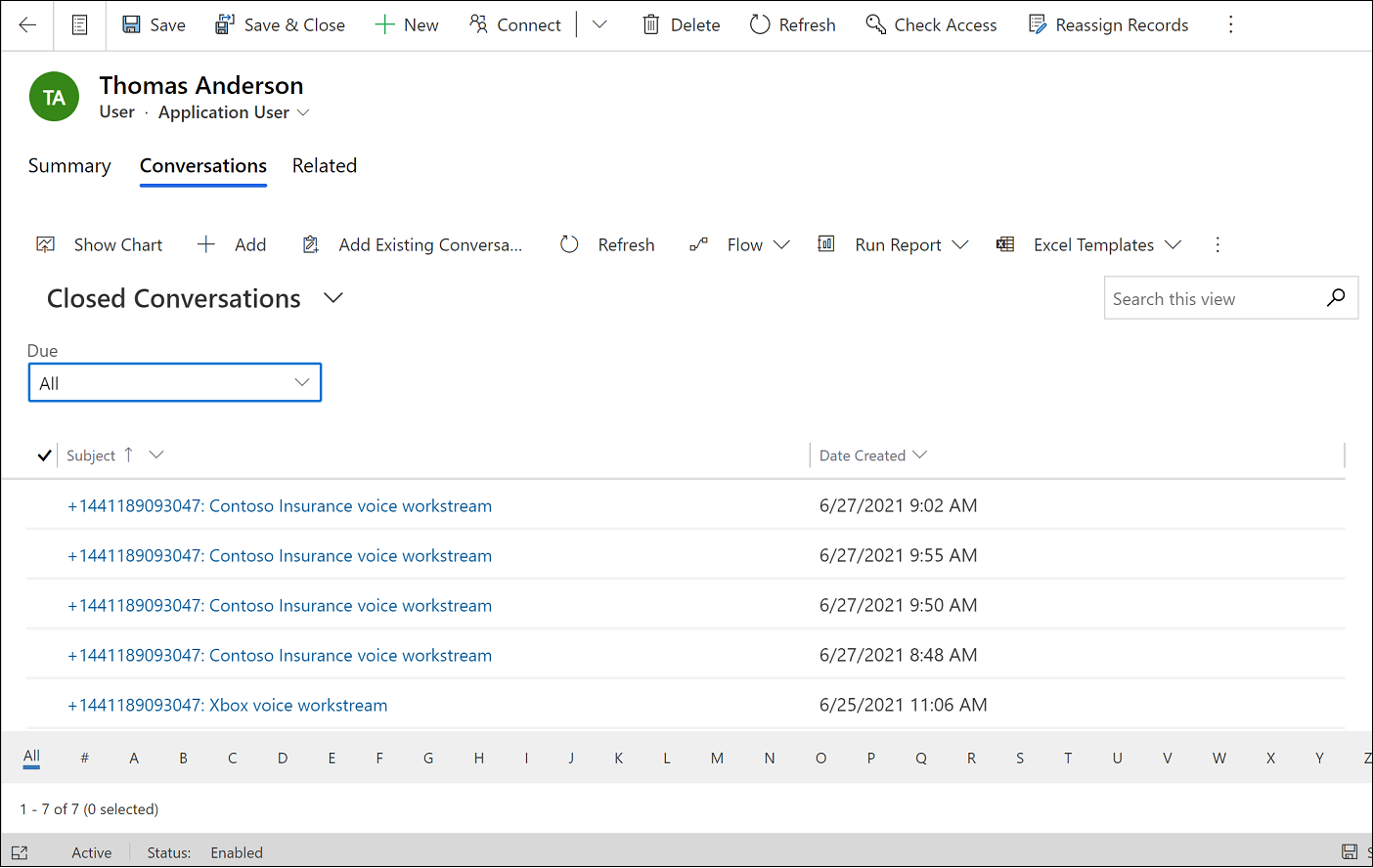
Kayıtlarınızın depolama konumu ve maliyet
Microsoft Stack içindeki bileşenler için, aktarım sırasında verilerin coğrafi sınırların dışına çıkmamasını sağlarız. Kendi operatörünüzü taşıma modelinin üçüncü taraflara bağımlılıkları vardır; Microsoft Stack dışındaki bileşenler ile verilerin uçtan uca incelenmesi gerekir. Bileşenler, Azure İletişim Hizmetleri konumundan aşağıdaki çizimde görüldüğü gibi farklı bir coğrafi konumda olabilir.
Açıklama
| Sayı | Veri Akışı Açıklaması |
|---|---|
| Kategori 1 |
Oturum Kenarlığı Denetleyicisi Microsoft'un taşıyıcı olduğu Microsoft çağrı planları için, Microsoft veri depolama konumunu belirleyecektir. Doğrudan Yönlendirme: Kendi taşıyıcını getir modeli için veriler, oturum kenarlığı denetleyicisinin barındırıldığı bölgede bulunur. |
| 2 |
Azure İletişim Hizmetleri: Veriler, Azure İletişim Hizmetleri aboneliğinin alındığı yerde bulunur. |
| 3 |
Microsoft Dataverse: Microsoft Dataverse sunucu konumu, Dynamics 365 kiracısı, Cosmos DB ve Azure Konuşma hizmetinin hepsi satın alma sırasında seçilen yerde olmalıdır. |
| 4 |
Kusto: Microsoft, telemetri verilerini EMEA veya Doğu ABD kümesinde bulunan Kusto'da depolar. |
Bir kaydın dosya boyutu üst sınırı 512 MB olabilir. Yalnızca iki katılımcıyla veri depolama maliyeti yaklaşık olarak aşağıdaki gibi hesaplanır ve maliyet dalgalanabilir:
- 20 dakika arama kaydı = 10240 KB
- 20 dakika arama dökümü = 40 KB
İlgili bilgiler
Ses kanalına genel bakış
Temsilci deneyimi: Arama kayıtlarını ve dökümleri görüntüleme
Arama kaydı ve SMS hizmetlerinietkinleştirin Desteklenen bulut konumları, diller ve yerel kodlar
Arama kayıtlarını silme